'>

Время от времени, когда вы закрываете проигрыватель Windows Media (WMP) и сразу попробуйте открыть другой файл через WMP, Ошибка выполнения сервера может появиться ошибка. Хорошо, что мы нашли для вас эффективные решения.
Ниже приведены 4 проверенных исправления для Ошибка выполнения сервера ошибка. Читайте дальше, чтобы найти способ исправить ошибку.
Попробуйте эти исправления:
- Завершить WMP в диспетчере задач
- Отключить службу общего доступа к сети WMP
- Зарегистрируйте jscript.dll и vbscript.dll
- Добавьте группу администраторов в локальную службу
Исправление 1: завершите WMP в диспетчере задач
1) На клавиатуре удерживайте сдвиг и Ctrl вместе, затем нажмите Esc ключ, чтобы открыть Диспетчер задач .
2) Нажмите Проигрыватель Windows Media под Процессы панель. Затем нажмите Завершить задачу внизу справа.
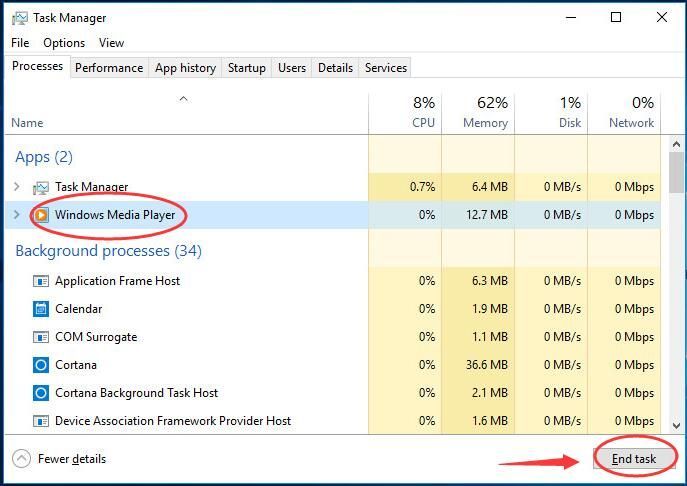
3) Проверьте, удалось ли успешно открыть Windows Media Player.
Исправление 2: отключить службу общего доступа к сети WMP
1) На клавиатуре удерживайте Логотип Windows ключ  , затем нажмите р , чтобы открыть окно 'Выполнить'.
, затем нажмите р , чтобы открыть окно 'Выполнить'.
2) Затем введите services.msc в коробке и нажмите Войти .
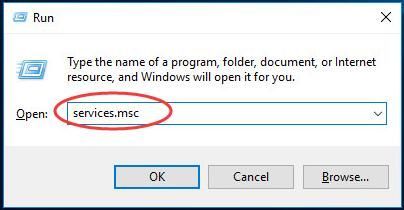
3) Прокрутите вниз, чтобы найти и щелкните правой кнопкой мыши на Служба общего доступа к проигрывателю Windows Media . Затем нажмите Свойства .
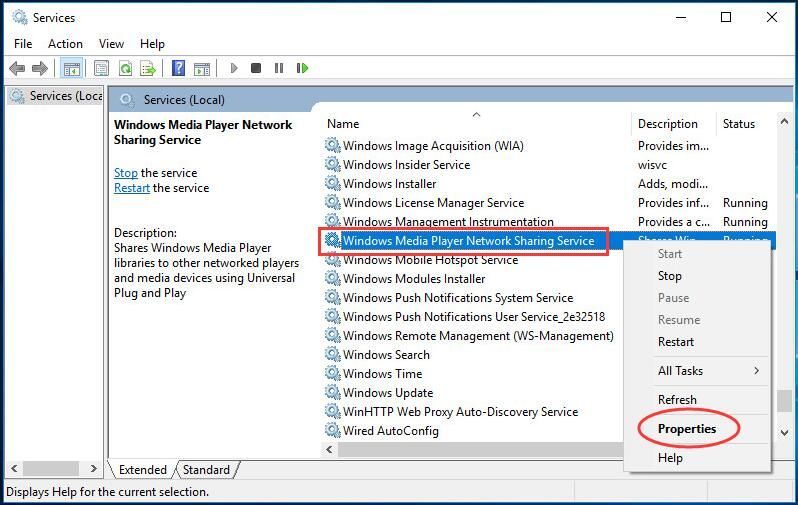
3) Под генеральный панель, набор Тип запуска быть Отключено. Затем нажмите Хорошо .
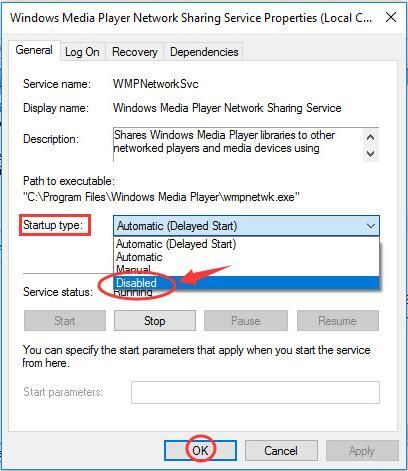
4) Перезагрузите компьютер и проверьте, можете ли вы открыть Windows Media Player.
Исправление 3. Зарегистрируйте jscript.dll и vbscript.dll
1) Беги Командная строка как администратор.Смотри как:
Найдите и щелкните правой кнопкой мыши Командная строка из меню 'Пуск'.
Тогда выбирай Запустить от имени администратора .
Нажмите ДА при запросе контроля учетных записей пользователей.
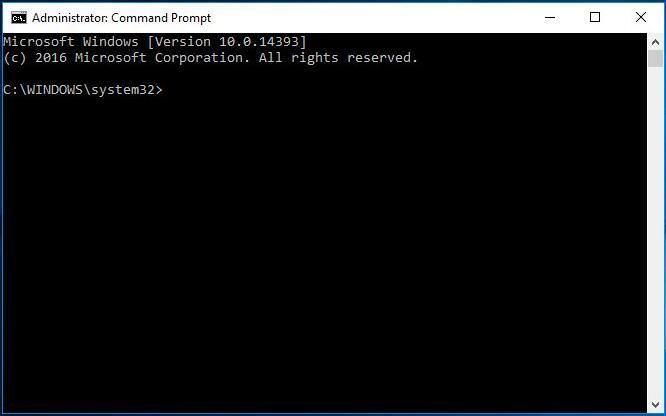
2) Тип regsvr32 jscript.dll и нажмите Войти . Когда все будет готово, нажмите Хорошо .
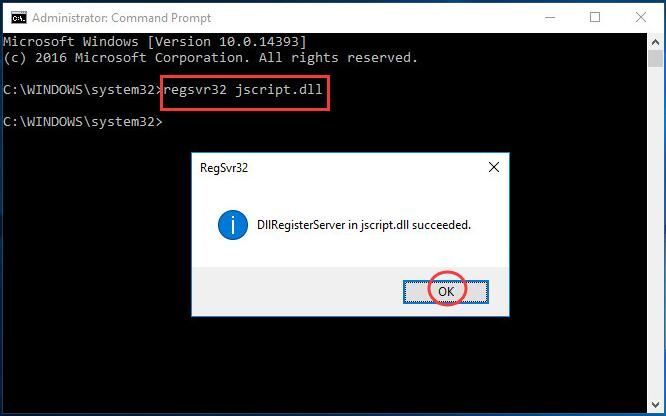
3) Продолжайте печатать regsvr32 vbscript.dll и нажмите Войти . Когда все будет готово, нажмите Хорошо . Закройте окно командной строки.
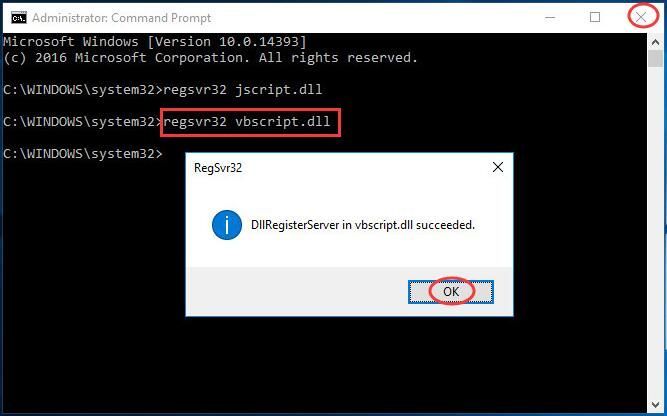
4) Проверьте, можете ли вы открыть Windows Media Player.
Исправление 4: Add группу администраторов в локальную службу
1)Бежать Командная строка как администратор. (Следуйте Как исправления 3)2) Тип net localgroup «Администраторы» «NT Authority Local Service» / добавить и ударил Войти .
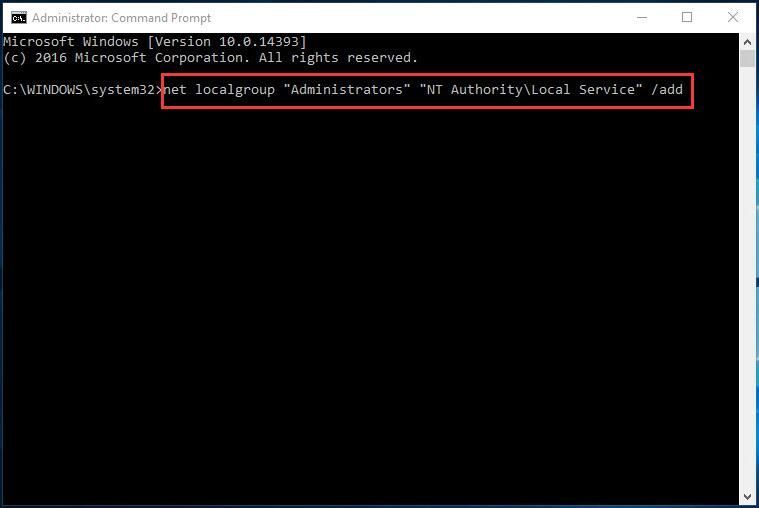
3) Когда это будет сделано, закройте окно командной строки.
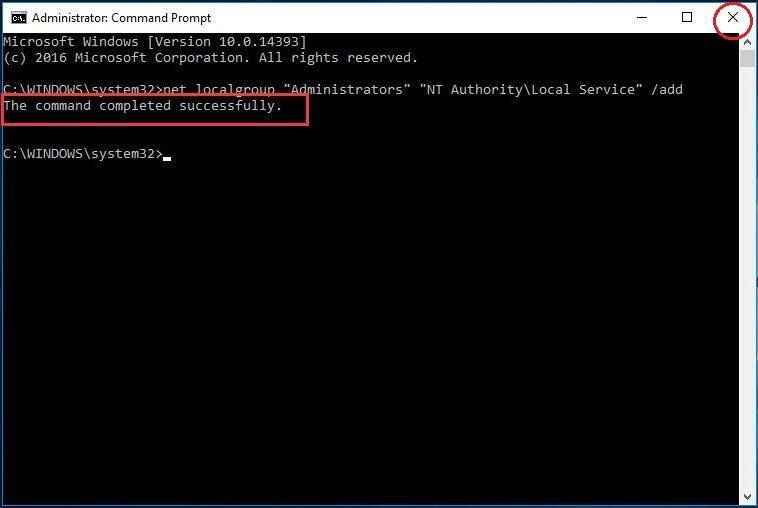
4) Перезагрузите компьютер и проверьте, можете ли вы открыть Windows Media Player.
Вот и все. Ошибка выполнения сервера ошибка на вашем компьютере должна быть исправлена сейчас. Если у вас есть предложения или проблемы, просто оставьте свой комментарий ниже, чтобы сообщить нам об этом.




![[РЕШЕНО] Гарнитура Jabra не работает — руководство 2022 г.](https://letmeknow.ch/img/knowledge/16/jabra-headset-not-working-2022-guide.jpg)

![[Решено] Голосовой чат Black Ops времен холодной войны не работает](https://letmeknow.ch/img/sound-issues/41/black-ops-cold-war-voice-chat-not-working.jpg)